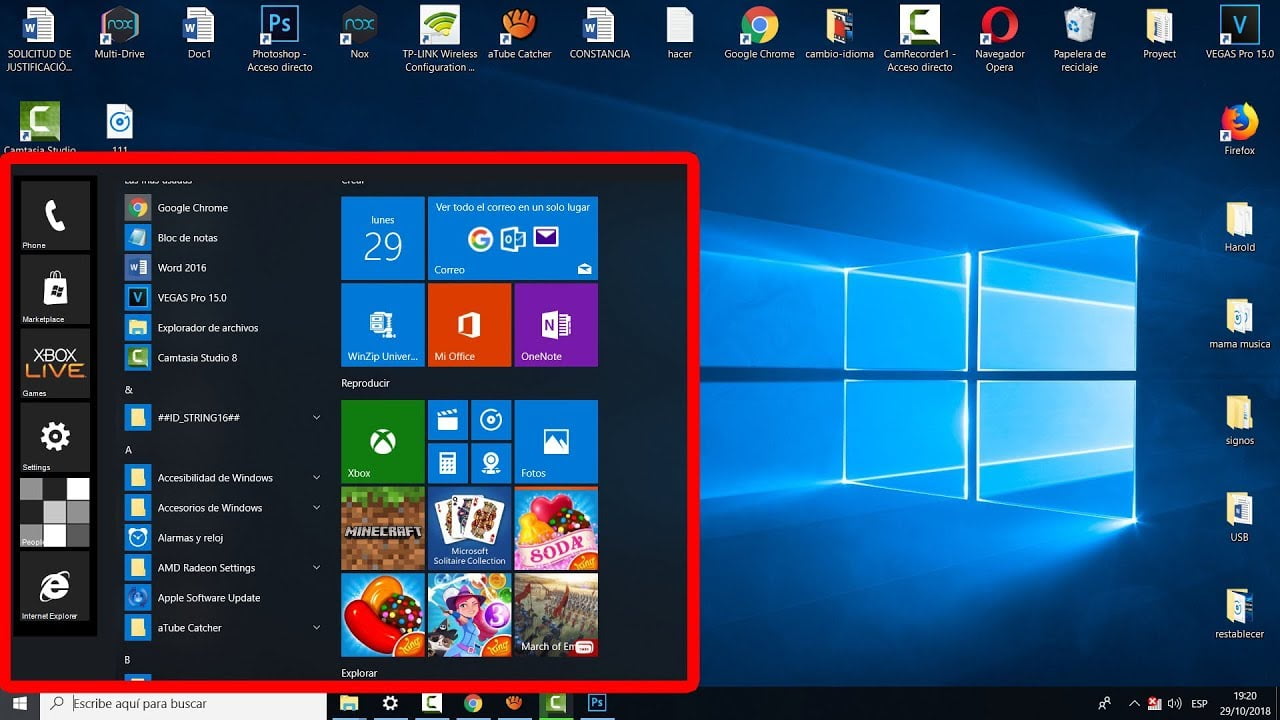El Menú Inicio de Windows 10 es una herramienta esencial para acceder a programas, aplicaciones y configuraciones importantes en tu computadora. Sin embargo, para algunos usuarios, puede resultar difícil encontrar o abrir este menú. En esta guía paso a paso, te mostraremos cómo abrir el Menú Inicio de Windows 10 de manera fácil y rápida, para que puedas aprovechar al máximo todas las funciones que ofrece. Sigue leyendo para descubrir cómo hacerlo.
Guía completa para hacer un inicio limpio en Windows 10 paso a paso
Windows 10 es uno de los sistemas operativos más utilizados en todo el mundo, y una de las características más importantes del sistema es su Menú Inicio. Sin embargo, en ocasiones el Menú Inicio puede tener problemas y puede ser necesario hacer un inicio limpio para solucionarlos. En esta guía completa te explicamos cómo hacer un inicio limpio en Windows 10 paso a paso.
Paso 1: Abrir el Menú Inicio
Lo primero que debes hacer es abrir el Menú Inicio. Para ello, haz clic en el botón de Windows ubicado en la esquina inferior izquierda de la pantalla o presiona la tecla de Windows en tu teclado.
Nota: Si tu teclado no tiene una tecla de Windows, puedes abrir el Menú Inicio presionando la tecla Ctrl + Esc.
Paso 2: Escribir «msconfig» en el cuadro de búsqueda
Una vez que el Menú Inicio esté abierto, escribe «msconfig» en el cuadro de búsqueda ubicado en la parte inferior del Menú Inicio. Luego, presiona Enter en tu teclado.
Nota: Si no encuentras el cuadro de búsqueda del Menú Inicio, haz clic en el botón de búsqueda ubicado en la barra de tareas de Windows y escribe «msconfig» en el cuadro de búsqueda.
Paso 3: Abrir la utilidad de configuración del sistema
Al presionar Enter, se abrirá la utilidad de configuración del sistema. Esta herramienta te permitirá realizar cambios en la configuración de tu sistema operativo.
Paso 4: Seleccionar la opción de inicio limpio
En la utilidad de configuración del sistema, haz clic en la pestaña «Servicios». Luego, marca la casilla «Ocultar todos los servicios de Microsoft» y haz clic en «Deshabilitar todo».
Nota: Es importante asegurarte de marcar la casilla «Ocultar todos los servicios de Microsoft» para evitar deshabilitar servicios importantes del sistema.
Paso 5: Deshabilitar los programas de inicio
Después de deshabilitar todos los servicios, haz clic en la pestaña «Inicio de Windows». Luego, haz clic en «Abrir el Administrador de tareas».
En el Administrador de tareas, selecciona cada programa de inicio y haz clic en «Deshabilitar».
Paso 6: Reiniciar el sistema
Finalmente, haz clic en «Aceptar» en la utilidad de configuración del sistema y reinicia tu sistema operativo para aplicar los cambios.
Con estos sencillos pasos, habrás logrado hacer un inicio limpio en Windows 10, lo que puede solucionar problemas y mejorar el rendimiento de tu sistema operativo.
Guía completa: Cómo abrir un programa desde el menú Inicio en Windows
El menú Inicio en Windows 10 es una herramienta muy útil para acceder a distintas opciones y aplicaciones. En este artículo, te mostraremos cómo abrir el menú Inicio y, específicamente, cómo abrir un programa desde él.
Cómo abrir el menú Inicio en Windows 10
Existen distintas formas de abrir el menú Inicio en Windows 10. Aquí te mostramos dos formas:
- Usando el botón de inicio: Haz clic en el botón de inicio ubicado en la esquina inferior izquierda de la pantalla o presiona la tecla de Windows en tu teclado.
- Usando la búsqueda: Presiona la tecla de Windows en tu teclado y escribe «Inicio». Haz clic en la opción que aparece en los resultados de búsqueda.
Cómo abrir un programa desde el menú Inicio en Windows 10
Una vez que has abierto el menú Inicio, sigue estos pasos para abrir un programa:
- Busca el programa: Escribe el nombre del programa en la barra de búsqueda ubicada en la parte superior del menú Inicio. Si el programa está anclado en el menú Inicio, también puedes buscarlo en la lista de programas anclados.
- Abre el programa: Una vez que has encontrado el programa, haz clic en él para abrirlo. Si el programa está anclado en el menú Inicio, también puedes hacer clic derecho sobre su icono y seleccionar «Abrir».
¡Y listo! Ya has aprendido cómo abrir un programa desde el menú Inicio en Windows 10. Recuerda que el menú Inicio también te permite anclar programas para un acceso más rápido y personalizado.
En definitiva, abrir el Menú Inicio de Windows 10 es una tarea sencilla que no requiere de conocimientos avanzados en informática. Con esta guía paso a paso, puedes acceder de manera rápida y eficiente a todas las aplicaciones, programas y configuraciones de tu ordenador. Ahora que conoces todas las formas de abrir el Menú Inicio, podrás utilizar la que más te convenga y agilizar tu trabajo en Windows 10. ¡No dudes en poner en práctica estos consejos y optimizar tu experiencia en la plataforma de Microsoft!